Análise do gravador e cortador a laser iKier K1 Pro Max
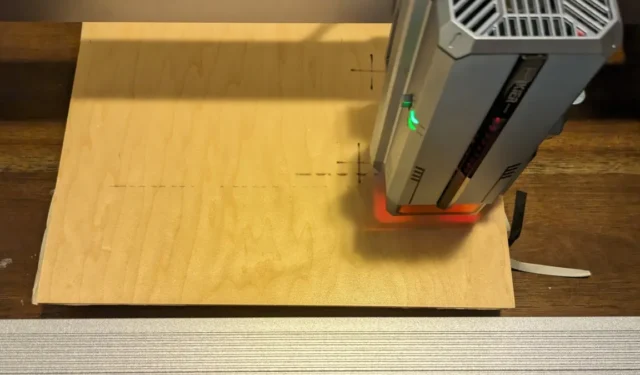

À medida que mais pessoas recorrem a projetos DIY para suas casas ou para vender on-line como uma atividade secundária, os gravadores a laser se tornaram um desses dispositivos indispensáveis. No entanto, nem todos os gravadores a laser são construídos da mesma forma e você deseja investir em algo que tenha um bom desempenho e dure milhares de projetos. A iKier afirma que seus gravadores a laser são alguns dos melhores do setor, sendo o K1 Pro Max seu modelo top de linha com muitos recursos de destaque. Mas será que esse enorme gravador e cortador vale seu preço de etiqueta de US$ 1.999,99? Eu testei para descobrir.
Este é um artigo patrocinado e foi possível graças ao iKier. Os conteúdos e opiniões reais são de exclusiva responsabilidade do autor, que mantém a independência editorial, mesmo quando uma postagem é patrocinada.
Desembalagem e montagem
O gravador e cortador a laser iKier K1 Pro Max é uma das maiores ferramentas de gravação a laser que já vi. Medindo 29,92 x 25,59 x 8,65 polegadas e pesando quase 35 libras, é um equipamento bastante sério. Seu design de estrutura metálica e cabos enrolados demonstram durabilidade, o que significa que a máquina foi feita para durar. Também foi projetado pensando na precisão e agilidade, o que é ótimo para quem deseja gravar ou recortar desenhos elaborados.
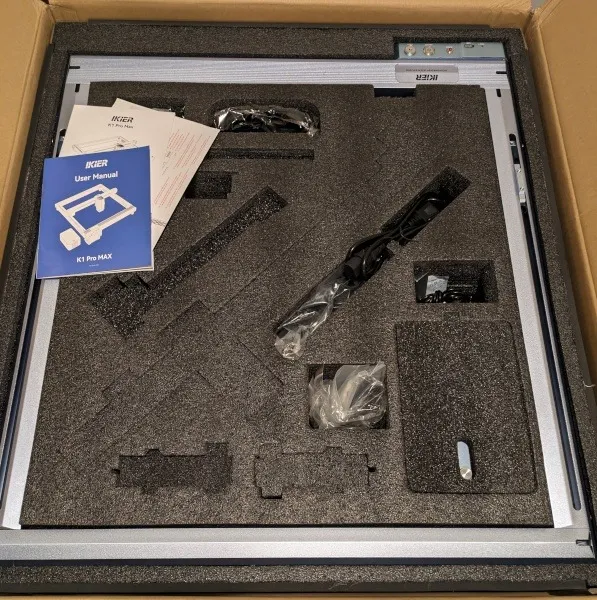
Ao contrário de muitos outros dispositivos comparáveis, o iKier K1 Pro Max vem com a maior parte da estrutura já pré-montada. Você só precisa anexar as peças finais (incluindo o laser) e conectar todos os fios para começar a funcionar. O iKier inclui todos os parafusos e cabos necessários para finalizar a montagem, junto com algumas instruções de montagem minimamente informativas. Não achei as instruções particularmente úteis, e o código QR incluído para instruções de vídeo não inclui detalhes específicos para o K1 Pro Max.

No geral, sinto que o dispositivo é bem construído e robusto depois de montado. Por ser tão grande e pesado, recomendo colocá-lo em qualquer espaço que você dedique para armazenar e usar o K1 Pro Max. Ele pode ser movido sem desmontá-lo se necessário, mas você precisará ter cuidado para não quebrar nenhum dos fios ou deixá-lo cair de uma forma que possa atrapalhar a mecânica.
Conectando a um computador
Fiquei animado para ligar o iKier K1 Pro Max e começar a realizar alguns projetos de teste. Com base nas instruções mínimas e em algumas análises de vídeo que assisti antes de demonstrar a unidade, presumi que seria um processo bastante simples. Baixe o LightBurn para o seu computador Windows ou Mac, conecte o K1 Pro Max ao seu computador com o cabo USB fornecido e siga as instruções na tela.
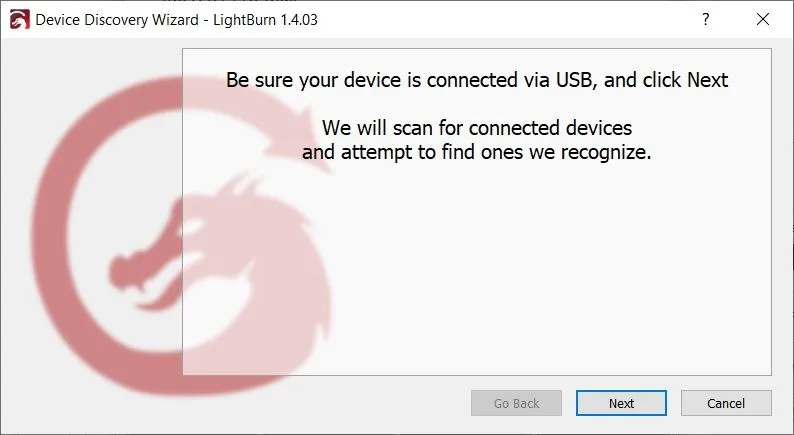
No entanto, encontrei vários problemas quando iniciei o processo.
Primeiro, tentei usar meu MacBook Air, pois é mais recente que meu PC. Usei o cabo USB-C fornecido e tentei as etapas recomendadas no LightBurn. Infelizmente, nunca consegui fazer com que o K1 aparecesse nos dispositivos disponíveis. Depois de muita solução de problemas e algumas pesquisas adicionais, descobri que muitos outros usuários encontraram problemas ao tentar usar produtos iKier com computadores Apple rodando Apple Silicon, e meu MacBook tem um chip M1. Então, desisti e mudei para meu dispositivo Windows.
Mais uma vez, baixei o LightBurn, liguei o gravador e conectei-o ao meu PC usando o cabo USB fornecido. Porém, quando segui as etapas, não consegui fazer o dispositivo aparecer. Depois de experimentar os cabos USB-C e USB-A e tentar várias recomendações diferentes online, finalmente decidi usar um dos meus próprios cabos USB. Finalmente, consegui que o gravador aparecesse como um dispositivo disponível.
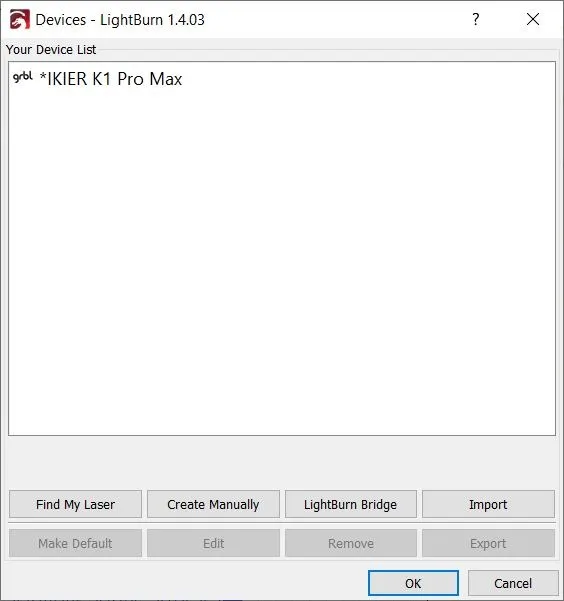
Configure o laser depois de conectar seu dispositivo. O iKier inclui posicionamento infravermelho e foco automático, para que você possa calibrar a máquina para garantir uma gravação ou corte preciso. Faça isso no LightBurn ou usando a tela incluída anexada ao K1 Pro Max.

Gravação ou Corte
Depois de baixar o LightBurn e conectar seu K1 Pro Max, você estará pronto para começar a projetar seu projeto. No entanto, ao contrário de outros gravadores a laser, este dispositivo oferece uma variedade de opções.
Uma das características de destaque do iKier K1 Pro Max é a capacidade de alternar entre o modo de gravação e corte. Para fazer isso, alterne o interruptor do laser. Configurá-lo para 24 W para gravação garantirá precisão e qualidade de gravação, enquanto alternar para 48 W fornecerá a potência necessária para cortar madeira com espessura de uma polegada (25 mm), 0,75 polegadas (19 mm) de acrílico preto de 19 mm e 0,01 polegada ( 0,3 mm) de aço inoxidável.
Como eu estava usando o gravador em ambientes fechados, na minha mesa de jantar, decidi primeiro testar o recurso de gravação para evitar danos à minha mesa.
Na tela principal do aplicativo, o lado esquerdo possui um menu com a maioria das ferramentas necessárias para construir um design, enquanto o lado direito possui duas caixas: uma para as camadas de design e suas configurações e outra para controlar o laser. O meio é o seu espaço de design, que permite alterar as dimensões e definir um espaço preciso com base no tamanho dos materiais, até o espaço de trabalho máximo do K1 Pro Max de 16 x 16 polegadas (410 mm x 410 mm).
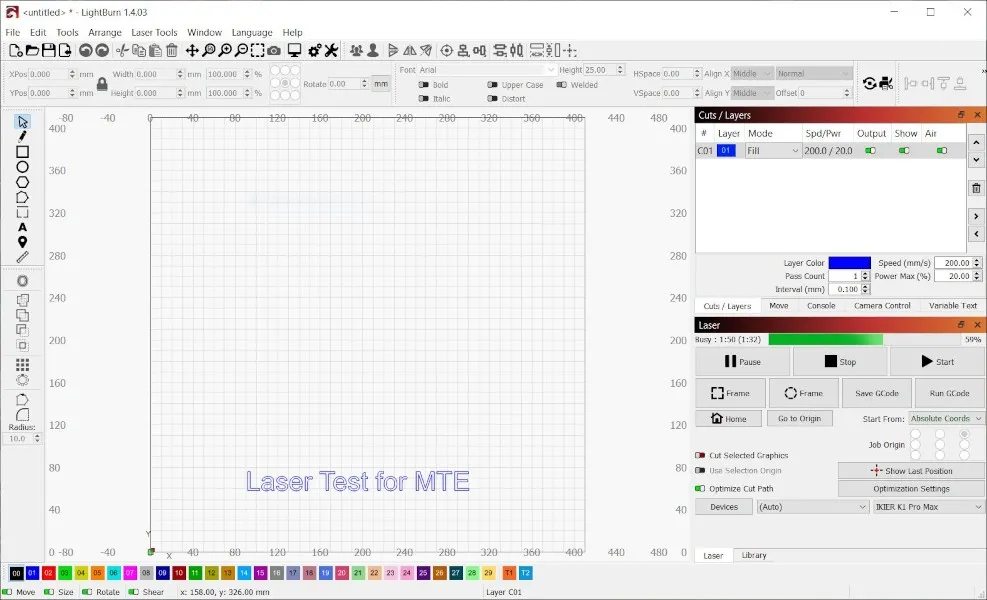
Para este teste, fiz um texto simples em uma prancha de madeira. Juntei o desenho e tentei imprimir.
Algumas coisas que aprendi durante esse processo que não estão especificadas nas instruções:
- Você deve certificar-se de que a distância entre o laser e a superfície que está gravando é de 5 mm. Se o espaço for maior que isso, você receberá uma mensagem de erro ao iniciar a gravação.
- Embora o laser seja capaz de atingir velocidades de até 900 mm por segundo, esta pode não ser a melhor ideia para determinados designs ou materiais. Consulte as tabelas de configurações de parâmetros no manual do usuário on-line para verificar as configurações de um projeto.
- Certifique-se de verificar o posicionamento da superfície do seu material antes de começar. A máquina não realizará nenhum tipo de “verificação” para você.
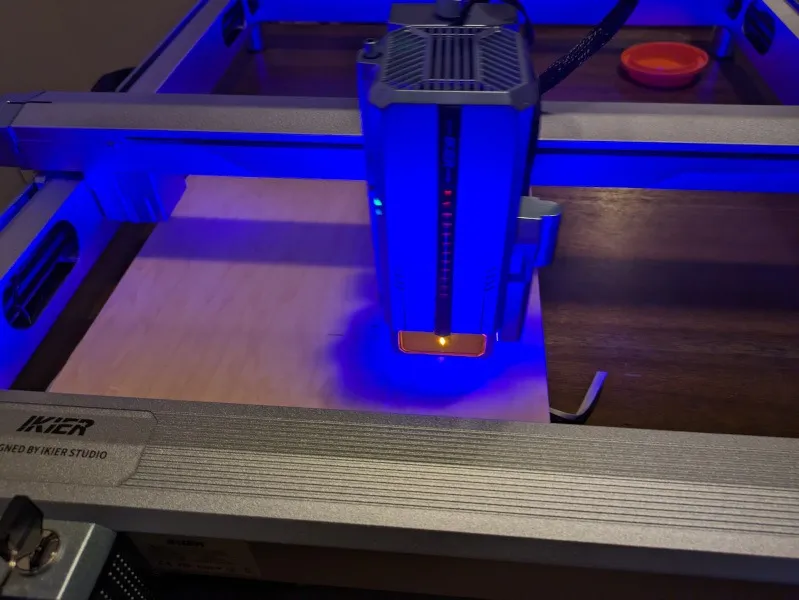
No geral, o iKier K1 Pro Max tem um bom desempenho ao iniciar um projeto. Descobri que ele fez meu pequeno teste de texto com bastante rapidez, sem grandes problemas (exceto eu não ter colocado a superfície do material corretamente no início). No entanto, se você tiver problemas, a máquina oferece um recurso Retomar Gravação, que permite retomar de onde parou em caso de falha do sistema ou queda de energia. Isso garante que você não desperdice materiais ou acabe com um projeto incompleto.
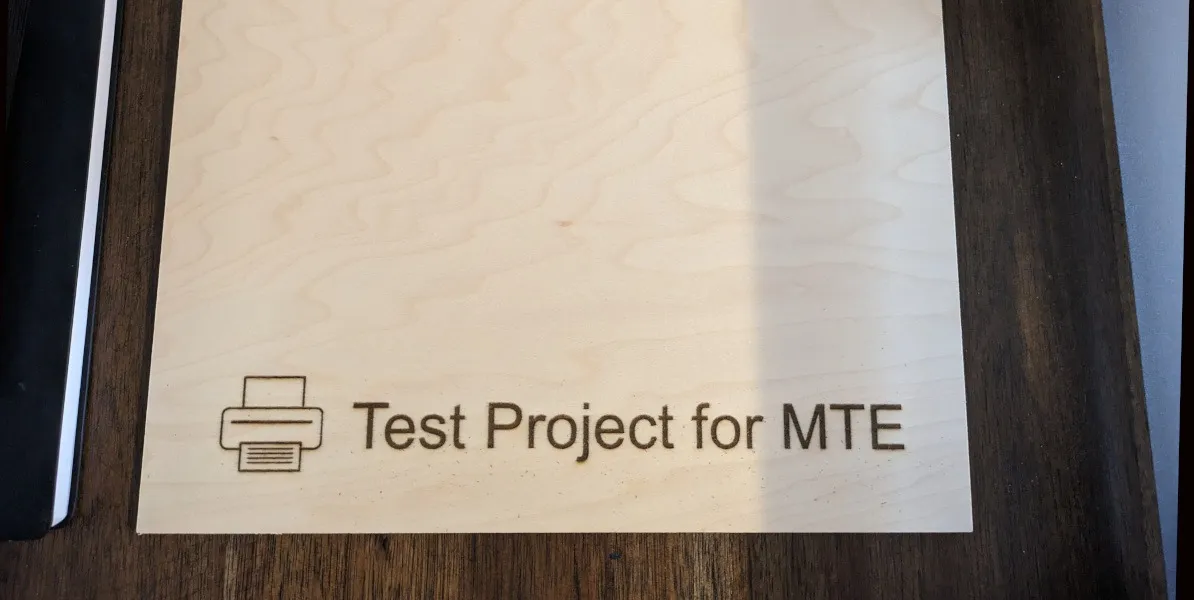
Resumo
No geral, meus testes mostraram que o gravador e cortador a laser iKier K1 Pro Max é uma máquina decente com um design de qualidade. Definitivamente, você deve estudar primeiro se for novo no uso de gravadores a laser, pois eles não foram projetados para “plug and play”. Além disso, os usuários de Mac devem verificar se seu dispositivo funcionará com a ferramenta antes de comprar, já que a maioria das pessoas (inclusive eu) viu problemas de compatibilidade com Macs mais recentes que contêm chips M1 e M2. No entanto, deixando de lado esses pequenos problemas, sinto-me confiante de que serei capaz de fazer muitos sinais incríveis e outros itens agora que tenho a máquina instalada e funcionando.
O gravador e cortador a laser iKier K1 Pro Max está disponível por US$ 1.449,99.



Deixe um comentário